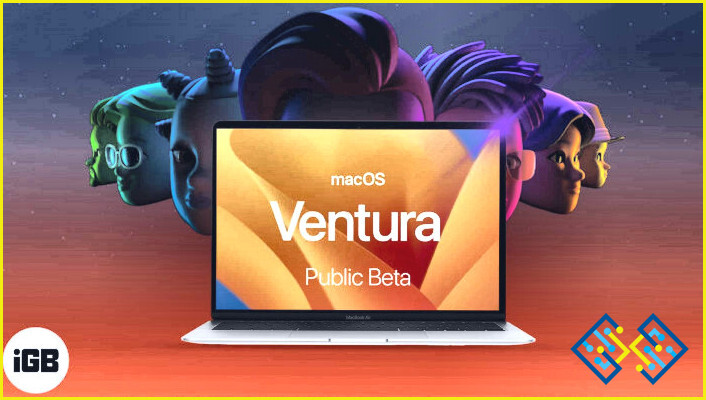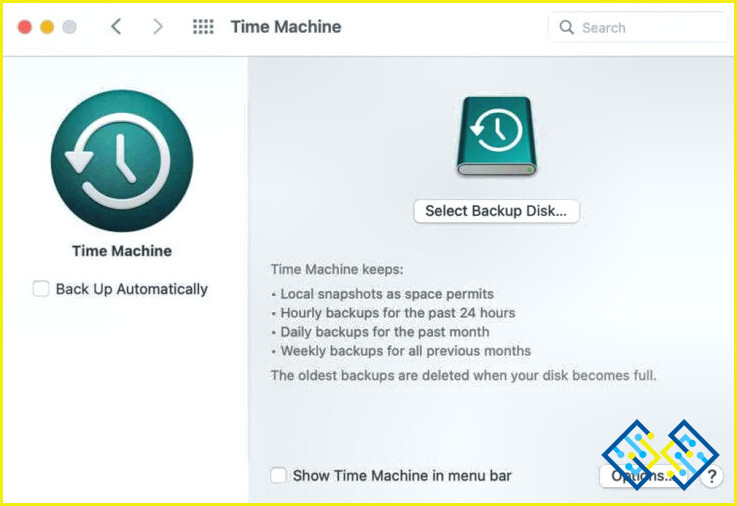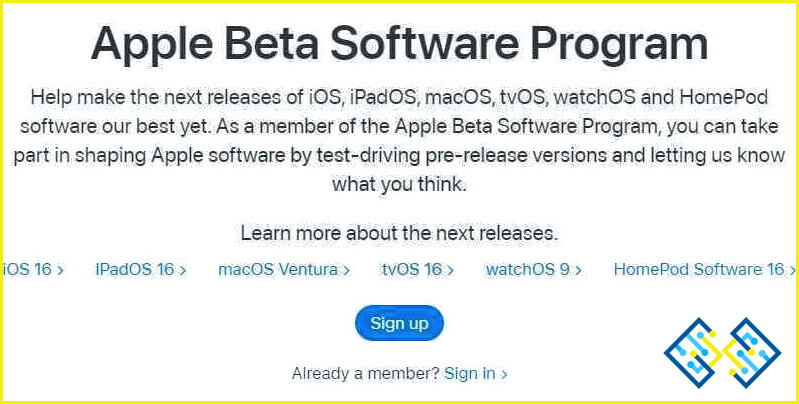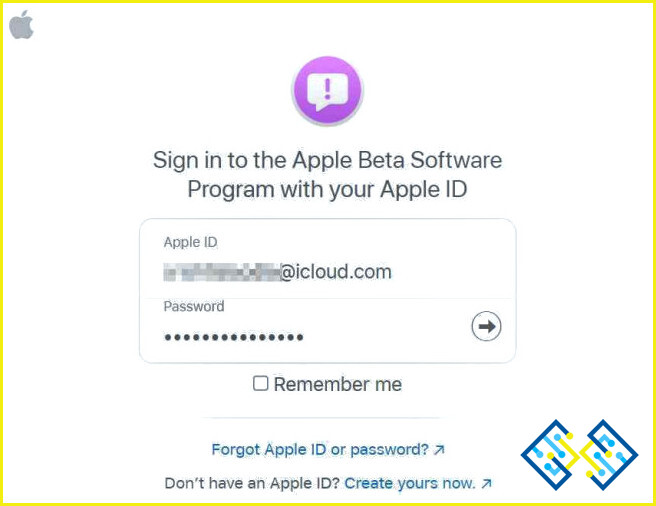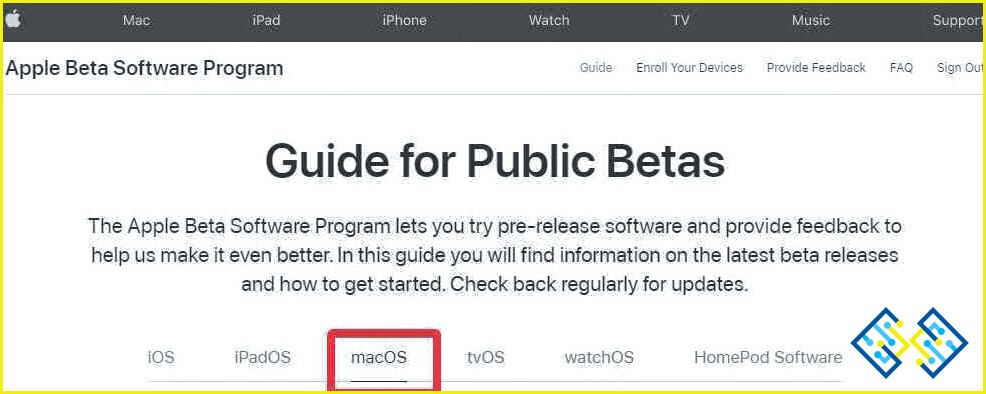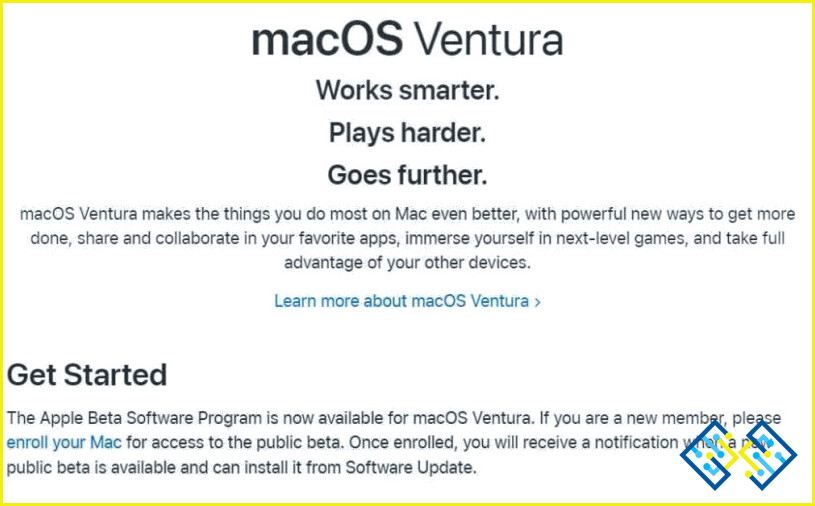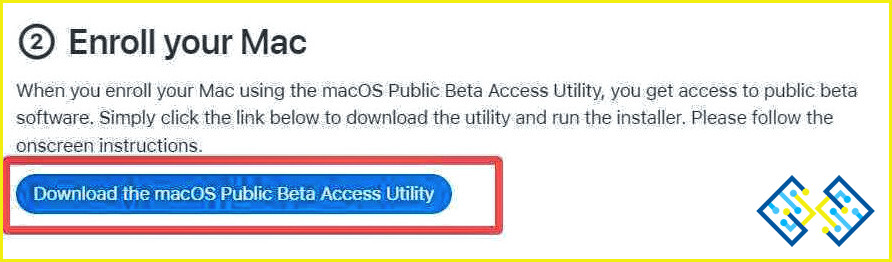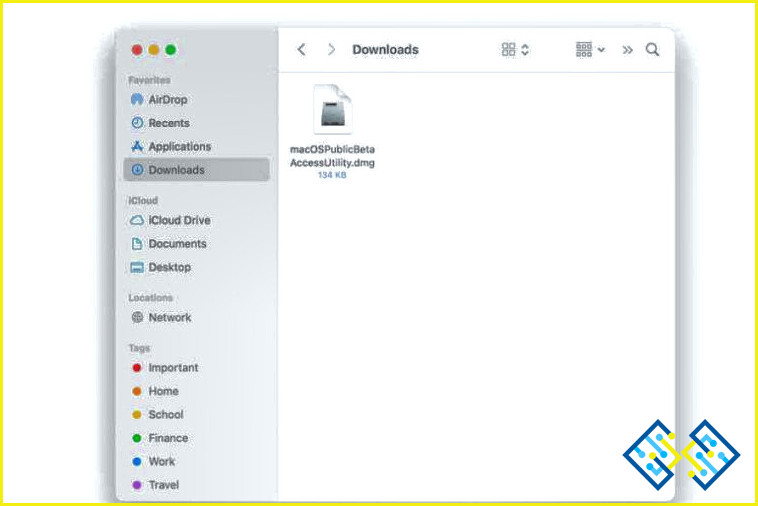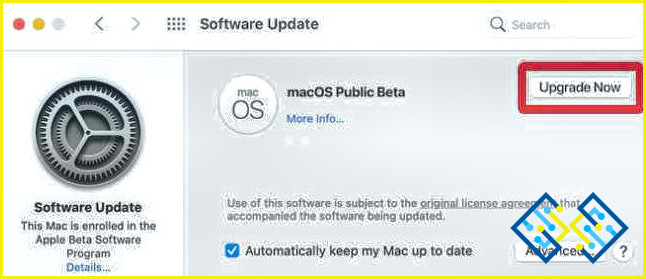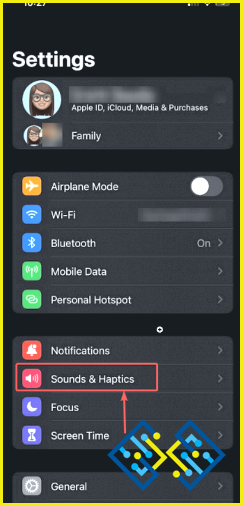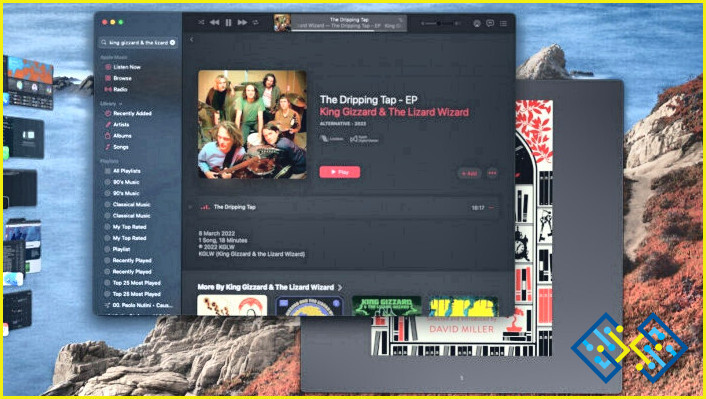Cómo instalar la beta pública de macOS 13 Ventura
Resumen del blog – Descubre cómo instalar la beta pública de macOS Ventura en tu Mac y prueba las nuevas características del último macOS antes de su lanzamiento.
Desde que Ventura fue anunciado en la WWDC 2022, los usuarios de Mac tienen muchas esperanzas puestas en él. Muchos esperan ansiosamente para probar las características y funciones del nuevo macOS. Sin embargo, antes de que Apple lance la última versión de macOS para todos sus dispositivos, entra en la fase de pruebas. Hay muchas actualizaciones beta para desarrolladores, pero recientemente se ha puesto a disposición una descarga de la beta pública de macOS Ventura. Todos los usuarios que quieran probarlo antes y comprender los posibles errores pueden experimentar. La descarga de macOS Ventura es bastante sencilla, y te guiaremos en el proceso.
¿Es tu Mac compatible con Ventura?
Antes de comenzar los pasos siguientes, es crucial para averiguar si su Mac es compatible con el macOS Ventura. Por lo tanto, hemos enumerado los nombres de la compatibilidad de su dispositivo Mac –
- iMac 2017 y posteriores
- Mac Pro 2019 y posteriores
- iMac Pro 2017
- Mac Studio 2022
- MacBook Air 2018 y posteriores
- Mac mini 2018 y posteriores
- MacBook Pro 2017 y posteriores
- MacBook 2017 y posteriores
Ahora, ya sabes cómo comprobar la compatibilidad de tu dispositivo antes de empezar a descargar la beta pública de macOS Ventura. A continuación, hablaremos de los pasos necesarios antes de instalar la nueva versión de macOS en tu Mac.
Haz una copia de seguridad de tus datos
Se aconseja hacer una copia de seguridad de su Mac antes de seguir adelante con los pasos para descargar la versión beta pública de macOS Ventura. Puede utilizar el Time Machine incorporado para tomar una copia de seguridad en una unidad externa o la ayuda de las aplicaciones de copia de seguridad de terceros Mac.
Cómo descargar la versión beta pública de macOS Ventura
1. Para obtener la descarga de macOS Ventura, es necesario estar inscrito en el programa de software beta de Apple. Utilice su ID de Apple para iniciar sesión y convertirse en miembro utilizando este enlace dado –
Si ya es miembro, haga clic en el botón Iniciar sesión en su lugar. O bien, utilice el botón Registrarse e introduzca su ID de Apple y su contraseña, y proceda a aceptar los términos y condiciones.
2. Una vez que haya terminado con el Sign-up, continuar con el proceso de inscripción, ya que la tierra en la página de la Guía de la Beta Pública. Aquí haga clic en el macOS, y usted será capaz de ver el Con Inscriba sus dispositivos opción macOS Ventura beta pública descarga.
3. Dirígete a la sección Get Started, que muestra el botón Enroll you Mac. Haz clic en él.
4. Haz clic en la opción – Descargar la utilidad de acceso a la beta pública de macOS.
Aparece un mensaje emergente; hay que permitirlo haciendo clic en el botón Permitir.
5. Se descargará un archivo Dmg llamado macOSPublicBetaAccessUtility.dmg, y es necesario hacer doble clic para abrirlo.
Aquí encontrará un archivo instalador .pkg para iniciar la instalación. Le pedirá que acepte el acuerdo de licencia; haga clic en Agree, y luego en el botón Install.
6. Se le pedirá que introduzca su contraseña de administrador si aparece un mensaje de aviso. Después de esto, comenzará el proceso de instalación. Una vez instalada la imagen de disco de la Utilidad, puede pasar al siguiente paso.
7. Aparecerá la opción de Preferencias del Sistema> Actualización de Software, y podrá ver el botón de Beta Pública y Actualización de macOS frente a ella. Haz clic en él para comenzar la descarga de la beta de macOS Ventura.
8. Tarda un poco, dependiendo de la velocidad de tu conexión a Internet. Una vez completado, debes reiniciar tu Mac.
9. El instalador de macOS 13 se lanzará automáticamente tras el reinicio. Si no lo ves justo después de reiniciar tu Mac, ve a la carpeta de Aplicaciones para ejecutarlo.
Siga las instrucciones en pantalla y continúe instalando la versión beta de macOS Ventura en la unidad seleccionada.
10. Reinicie su Mac una vez que se haya completado la instalación de la versión beta en su Mac.
Tu Mac está listo para trabajar en macOS Ventura y puedes probar las nuevas características. Para más actualizaciones, puedes ir a la Actualización de Software y hacer clic en el botón Actualizar siempre que esté disponible.
Terminando…
Ahora, ya sabes que inscribirse en el programa de software beta de Apple también está disponible para el uso público y no se limita a los desarrolladores. La Beta Pública puede ayudar al entusiasta de la tecnología que hay en ti a disfrutar de la última versión de macOS antes del lanzamiento final. Con el Programa de Software Beta de Apple, también puedes acceder a la última versión para iPhone, iPad, Apple Watch y Apple TV. Los usuarios también pueden enviar sus comentarios a Apple tras utilizar el Asistente de Comentarios.
Esperamos que el artículo os haya servido para saber cómo instalar la beta pública de macOS Ventura. Nos gustaría conocer vuestras opiniones sobre este post para hacerlo más útil. Tus sugerencias y comentarios son bienvenidos en la sección de comentarios más abajo. Comparte la información con tus amigos y otras personas compartiendo el artículo en las redes sociales.
¡Nos encanta saber de ti!
Estamos en Facebook, Twitter, Instagram, y YouTube. Haznos llegar cualquier consulta o sugerencia. Nos encanta responderte con una solución. Regularmente publicamos consejos, trucos y respuestas a problemas comunes relacionados con la tecnología.
Preguntas frecuentes –
Q1. ¿Cuál es la diferencia entre la beta pública y la beta para desarrolladores?
Mientras que la Beta Preview para Desarrolladores está disponible con el Programa para Desarrolladores de Apple. Los desarrolladores inscritos en este programa reciben más actualizaciones con frecuencia, que no es lo mismo que la versión beta pública de macOS.
Q2. ¿Es seguro instalar la beta pública de macOS?
La beta pública de macOS descargada desde el sitio web autorizado de Apple es segura. Sin embargo, hay que contar con algunos fallos y bugs que pueden ralentizar la velocidad de tu Mac, y el programa aún está en modo de pruebas.